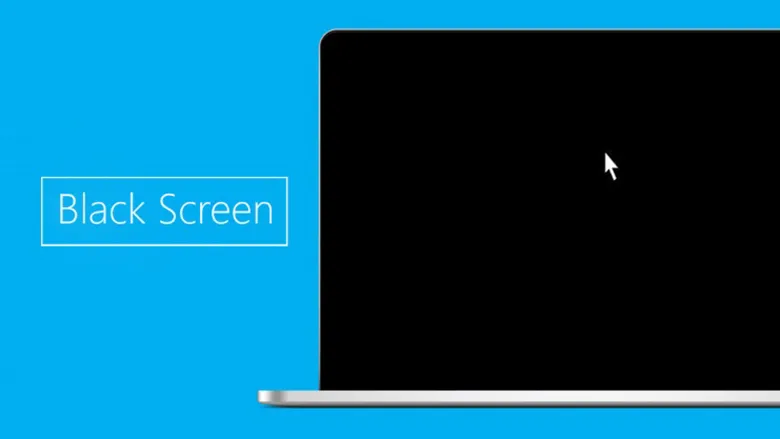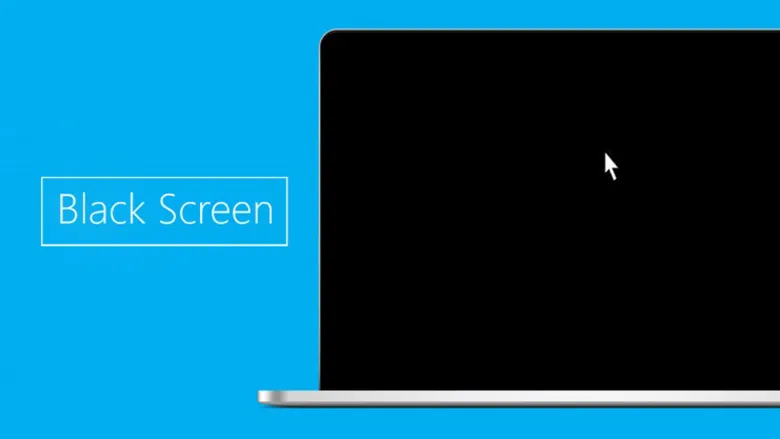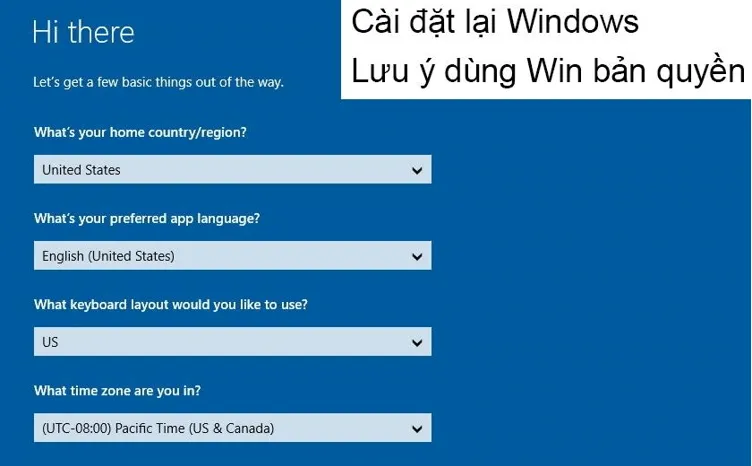Bạn không thể nhìn rõ nội dung hiển thị khi màn hình Laptop Dell bị tối đen. Như vậy khiến cho mắt của bạn nhanh mỏi, ảnh hưởng tới sức khỏe cũng như quá trình sử dụng các tính năng trên máy.
Bạn đang đọc: Màn hình Laptop Dell bị tối đen là do đâu? Khắc phục thế nào?
Khi sử dụng Laptop cũng đồng nghĩa với việc bạn phải nhìn màn hình thiết bị thường xuyên. Trường hợp màn hình bị mờ, tối đen sẽ khiến bạn cảm thấy khó chịu. Vậy màn hình laptop Dell bị tối đen là do đâu? Cách khắc phục như thế nào? Hãy cùng Blogthuthuat24h.edu.vn tham khảo qua bài viết sau đây!
Nguyên nhân màn hình Laptop Dell bị tối đen
Nếu màn hình Laptop bị tối hơn bình thường, sẽ khiến bạn cảm thấy khó chịu một chút. Tuy nhiên nếu tối đen hoàn toàn, sẽ khiến bạn thực sự cảm thấy khó chịu, và ảnh hưởng tới công việc, học tập, giải trí.
Màn hình Laptop Dell bị tối đen (một góc, một nửa hoặc toàn phần) thường là do:
– Do cài đặt độ sáng màn hình trên Dell chưa phù hợp.
– Do bạn đang để máy ở chế độ tiết kiệm pin.
– Do laptop Dell đã bị hư hỏng ở phần cứng.
Như vậy có thể thấy nguyên nhân màn hình Laptop Dell bị tối đen nếu như chỉ đơn giản liên quan tới các thiết lập trên Laptop thì bạn hoàn toàn có thể xử lý dễ dàng bằng một vài các thao tác nhanh gọn. Nhưng nếu sự cố xuất phát từ phần cứng, thì khả năng cao bạn sẽ cần tới sự trợ giúp của các kỹ thuật chuyên nghiệp ở một trung tâm sửa laptop uy tín.
Cách khắc phục lỗi màn hình Laptop Dell bị tối đen
Làm cách nào để khắc phục lỗi màn hình Laptop Dell bị tối đen? Khi gặp phải tình trạng này bạn đang loay hoay để tìm cách khắc phục. Hãy thử tham khảo một số cách sau đây để có thể xử lý hiệu quả vấn đề.
– Khởi động lại máy bằng nút Power

Khi gặp tình trạng màn hình laptop dell bị tối đen mà vẫn có thể sử dụng được thì cách tốt nhất đó chính là tắt nút nguồn. Nhấn, giữ nút nguồn cho đến khi máy đã tắt hoàn toàn. Và sau khi máy đã được nghỉ ngơi trong một thời gian thì bật lại nguồn, bởi vì có thể nguyên nhân là do các phần mềm laptop bị xung đột dẫn tới bị tối đen khi đang dùng. Khởi động lại máy sẽ giúp máy reset lại, giúp làm mới các hoạt động của máy.
– Chỉnh lại khe cắm RAM
So với máy bàn thì việc chỉnh lại khe cắm RAM ở Laptop khó hơn nhiều. RAM khi cắm bị lỏng, lệch,… sẽ khiến cho Laptop không nhận RAM, làm ảnh hưởng đến màn hình laptop.
Tìm hiểu thêm: Top 7 Cách khắc phục Laptop Dell bị mất tiếng hiệu quả nhất
 Chỉnh lại khe cắm RAM
Chỉnh lại khe cắm RAM
Nếu như là một người có kinh nghiệm, thì bạn hãy tháo máy ra để vệ sinh và xem thử xem RAM đã cắm đúng chỗ, cắm chặt vào mainboard hay chưa. Một cách khác đơn giản đó là bạn cắm RAM vào một laptop khác. Nếu như trong trường hợp màn hình máy không lên thì cũng đồng nghĩa RAM đã bị hư và cần phải thay thế cái mới.
– Kiểm tra dây kết nối với màn hình ngoài
Laptop Dell kết nối với thiết bị ngoại vi như DVI, HDMI,… đôi khi cũng sẽ làm cho máy tính bị đen màn hình. Hoặc có thể do jack cắm bị lỗi, do dây cáp bị hỏng cũng sẽ dẫn tới những lỗi này. Vì thế bạn hãy tiến hành kiểm tra các loại dây kết nối ngoại vi trên để xem có bị hỏng, có hoạt động ổn định hay không. Bởi vì việc các loại dây kết nối với laptop bị hỏng, bị lỗi cũng sẽ khiến cho màn hình laptop dell bị tối đen.

– Cài lại hệ điều hành
Cách nhanh và đơn giản nhất đó chính là cài lại hệ điều hành. Người dùng hoàn toàn có thể dễ dàng thực hiện. Còn nếu không tự cài đặt Windows, thì bạn hãy đem tới các cửa hàng sửa chữa laptop để được tiến hành cài lại Windows.
Và để tránh ảnh hưởng tới máy sau này, hãy cài đặt Windows bản quyền. Đây cũng chính là cách để tránh sử dụng phải các bản Windows lậu, key giả.
>>>>>Xem thêm: Hướng dẫn cách kiểm tra ổ cứng hỗ trợ khe cắm HDD SATA mấy?
Cài lại hệ điều hành– Vô hiệu hóa card rời
Khắc phục màn hình laptop dell bị tối đen bằng cách vô hiệu hóa card rồi. Cách làm là click chuột phải vào This Computer > Properties > Disable phần card rời. Bạn chớ click nhầm sang Intel HD Graphics. Với các bước đơn giản như vậy vô hiệu hóa card rời đã được hoàn thành.
– Vệ sinh máy tính và kiểm tra phần cứng
Vì là một thiết bị điển tử có giá thành tương đối cao, nên máy tính cần được gìn giữ một cách cẩn thận. Sau một thời gian sử dụng, thì bạn nên tiến hành mang máy đi vệ sinh.
Việc sử dụng máy sau một thời gian dài mà không lau chùi, vệ sinh sẽ khiến cho bụi bẩn kẹt trong phần cứng của máy. Gây ảnh hưởng tới tuổi thọ và khả năng hoạt động của máy. Vì chi phí vệ sinh máy tính cũng thấp vì thế bạn có thể cân nhắc việc vệ sinh máy theo định kỳ.
Máy vẫn không trở về bình thường được sau khi đã thử lau chùi lại thì tốt nhất đó là bạn nên mang máy tới các cửa hàng sửa chữa chuyên nghiệp để được kiểm tra. Việc xác định lỗi và khắc phục kịp thời cũng sẽ giúp cho laptop quay lại tình trạng tốt sớm nhất, để tránh các hư hỏng khác không mong muốn về sau.
Có thể thấy lỗi màn hình Laptop Dell bị tối đen nói riêng và các dòng laptop khác nói chung có rất nhiều lý do gây nên. Mỗi lý do thì đều sẽ có các cách khắc phục riêng. Và để giải quyết tình trạng này bạn hãy tham khảo các cách ở trên mà Blogthuthuat24h.edu.vn đã chia sẻ. Mong rằng với những kiến thức hữu ích ở trên sẽ giúp bạn có thể khắc phục tình trạng chiếc máy laptop của mình. Tại Blogthuthuat24h.edu.vn cung cấp các dòng máy chính hãng đến từ những thương hiệu lớn, nếu quý khách có nhu cầu tìm hiểu vui lòng liên hệ đến hotline 19001903 để được tư vấn miến phí và tận tình nhất!